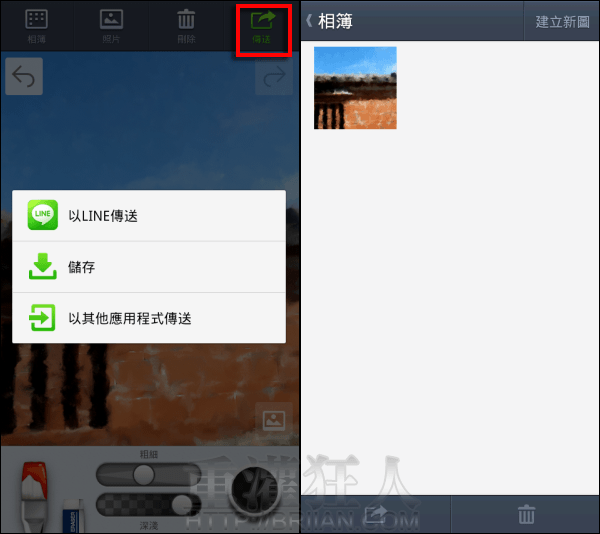是的!沒有錯!「 LINE 」又推出新的系列應用軟體了,從之前的 LINE Bizzle 、 LINE POP、LINE Bubble…等遊戲軟體,以及工具類的 LINE Camara、LINE Tools、LINE Antivirus…等(有人以為我要把 LINE 系列軟體全數完嗎?XD下次可能真的要用族繁不及備載來形容了),這次更踏入了繪圖軟體的世界推出「 LINE Brush」!
LINE Brush 才推出不久馬上就擠進 Google Play 下載排行前三名,在 APP Store 更是免費 App 熱門排行榜第一!它可讓你在手機上隨心所欲的作畫,也可利用照片編修成一幅精美的手繪畫作,提供 27 款基本筆刷,,
除了多樣化的筆刷之外,在 LINE Brush 中能隨意的縮放圖片(最大可放至500%),讓各種細節都能清楚呈現,甚至在畫面上輕點一下就能隱藏工具列變成全螢幕畫布,但缺點就是沒辦法畫出"點"呀!這也是很多使用者在反應的問題,畢竟是繪圖軟體嘛,哪有不讓人畫"點"的道理是吧!就讓我們來期待之後的更新版本會不會改善這個矛盾的問題囉!
接下來就來看看怎麼使用吧~
▇ 軟體小檔案 ▇
使用方法:
第1步 開啟後,即可開始作畫。輕點左下方的筆及擦布可開啟筆刷庫。(註:「照片專用筆刷」僅可在載入照片後使用。)
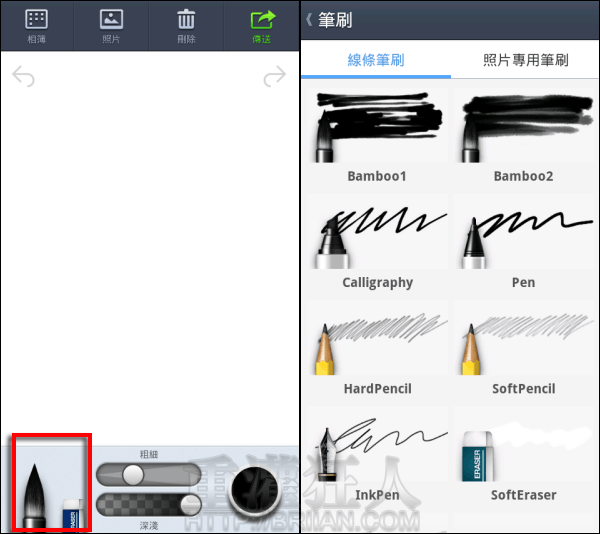
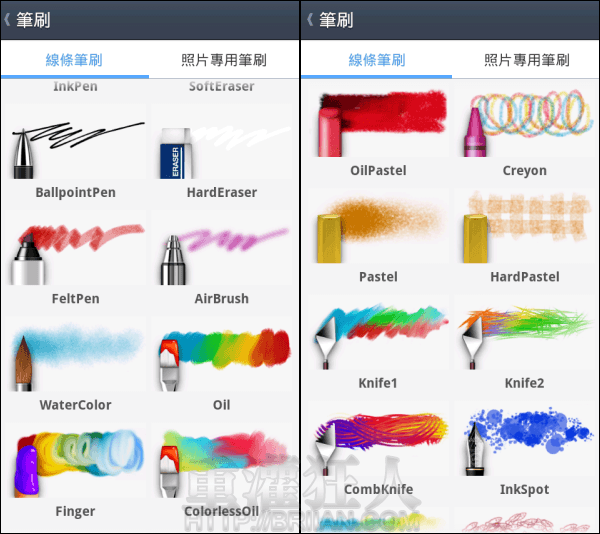
第2步 選好要用的筆刷後,就可以開始畫畫了。想修細節的時候,可用兩手指反向劃開可縮放畫布,最大可放大到500%,在著色時也能將細部畫的很精細囉!
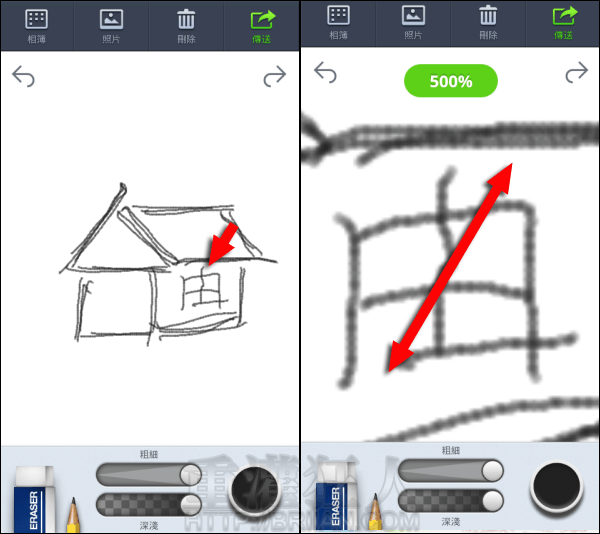
第3步 在畫面中輕點一下,可變成全螢幕,原本上下畫不到的地方就都可以畫囉!
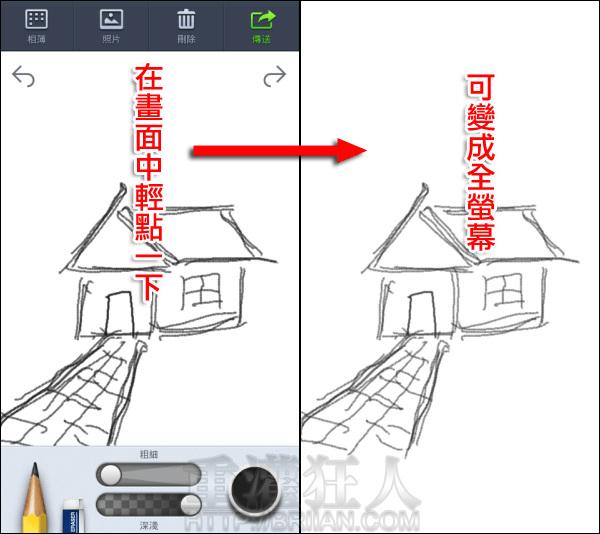
第4步 點選右下方的色塊可開啟調色盤,除了自己調顏色之外,也可利用上方的滴管吸取原本畫布中的顏色,選擇顏色後,按下右上角的「結束」可回到畫布繼續畫。
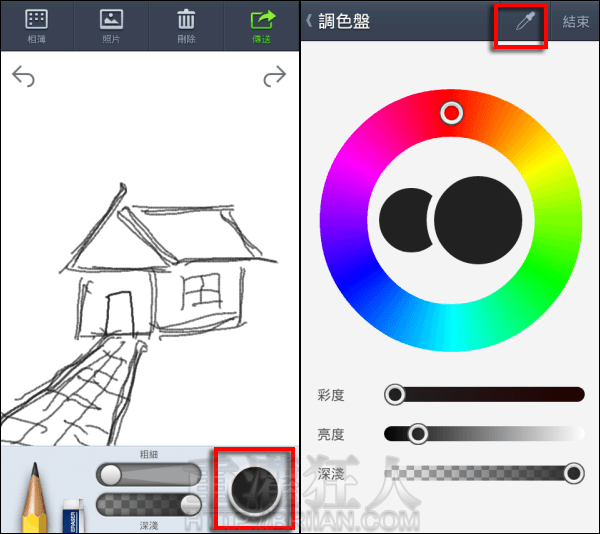
第5步 按上方的「照片」可加入手機相簿中的照片或立即拍攝照片。載入照片後,即可看到15款的「照片專用筆刷」。
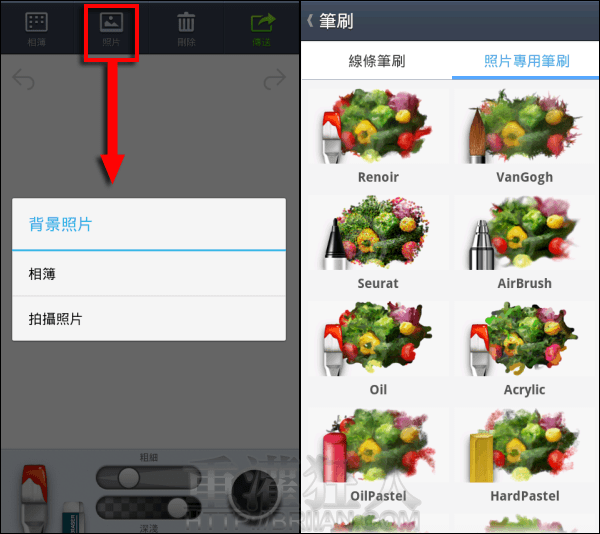
第6步 左右上方的箭頭是用來復原或重作動作的按鈕。右下方的圖示,可暫時關閉背景照片,看看單純的畫筆效果。
補充說明:似乎忘了解說怎麼使用「照片專用筆刷」。先載入背景相片後,進入左下角的筆刷庫,選擇「照片專用筆刷」,接著直接大刀闊斧的在照片上畫來畫去,這時被筆刷畫過的地方,就變成所選擇的筆刷類型畫出來的筆觸,將整張照片都畫過的話,就會看起來很像一幅用手繪的圖畫囉!
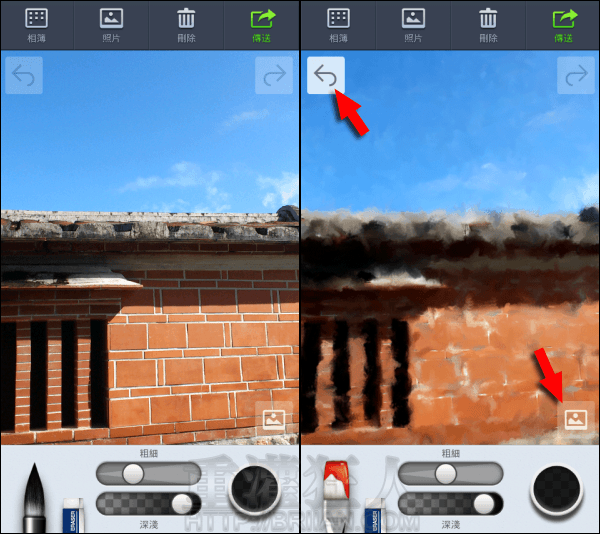
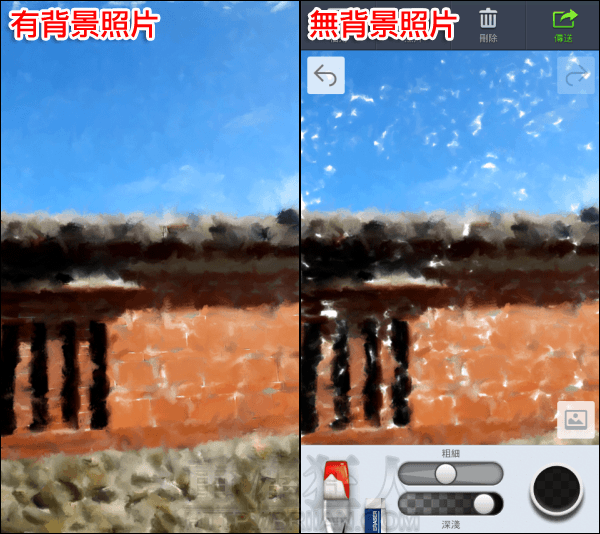
第7步 完成後,可按右上角的「傳送」透過 LINE 或其它應用程式傳送給朋友。完成的畫作會儲存在「相簿」中。